Помиримо се: вожња без музике је срање. Бука на путу је досадна, а морате ли стварно разговарати са осталим људима у вашем аутомобилу? Нееееееееееее хвала! Уверите се да су вам мелодије при руци на путу тако што ћете интегрисати ИоуТубе Мусиц директно у навигациони екран док пратите плаву линију кући након напорног дана.
Гоогле мапе вам омогућавају да управљате ИоуТубе музиком директно са екрана упутстава, али прво морате да је укључите! Срећом, то можете да урадите у тренутку када сте заглављени на црвеном светлу - али молим вас, немојте то радити док је аутомобил у покрету, осим ако нисте путник.
Како омогућити ИоуТубе Мусиц у режиму навигације на Гоогле мапама
- У режиму навигације Гоогле Мапс превуците нагоре на доњи језичак.
- Славина Подешавања.
-
Славина Прикажи контроле за репродукцију медија.

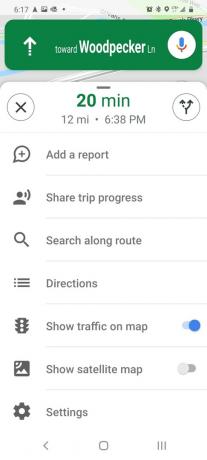
 Извор: Андроид Централ
Извор: Андроид Централ - Славина ИоуТубе Мусиц.
- Славина Следећи.
- Прочитајте изјаву о одрицању одговорности и подсетите се да возите пола тоне метала, зато будите одговорни због нагињања да бисте променили песме.
-
Славина У реду.


 Извор: Андроид Централ
Извор: Андроид Централ
Појавиће се порука здравице у којој се каже да су контроле активиране, а сада када се вратимо на главну навигациону страницу видећете икону апликације ИоуТубе Мусиц испод дугмета „Пријави“. Сада када смо је омогућили, ево како је заправо користити.
Веризон нуди Пикел 4а за само 10 УСД месечно на новим Неограниченим линијама
Како се користи ИоуТубе Мусиц у режиму навигације на Гоогле мапама
- Додирните ИоуТубе Мусиц икону.
- Основне контроле репродукције приказаће се испод преостале удаљености и процењеног доласка. Славина следећа нумера или претходна нумера према жељи.
- Ако требате да пређете на нешто друго, додирните Прегледајте.
-
Девет плејлиста или миксева аутоматски ће се попунити у малој мрежи. Додирните свој жељена листа песама или додирните Икс да затворите мени. Постоји и опција за отварање апликације ИоуТубе Мусиц, али то не бих желео да радим током вожње.


 Извор: Андроид Централ
Извор: Андроид Централ
Плејлисте и миксеви ће се временом мењати, али само брзо затварање и поновно отварање дугмета Прегледај их неће освежити, па ако не видите шта желите у тих девет опција, мораћете само да изаберете шта је тамо или да се нацерите и поднесете до следећег саобраћаја светло. Контроле Гоогле помоћника за ИоуТубе Мусиц тренутно вам не дозвољавају да репродукујете личне плејлисте помоћу гласовне команде, тако да су ваше могућности за промену плејлиста ограничене. Међутим, можете да користите гласовне команде за покретање микса на основу одређеног извођача или песме.
Ара вагонер
Ара Вагонер је писац у систему Андроид Централ. Тематизира телефоне и палицом боцка Гоогле Плаи музику. Када не пише помоћ и упутства, она сања о Диснеи-ју и пева мелодије. Ако је видите без слушалица, ТРЧИТЕ. Можете је пратити на Твиттер-у на @аравагцо.
